Как отформатировать жесткий диск

Форматируя диск на магнитном носителе, создается пространство, предназначенное для хранения данных и дальнейшей работы с ними. Как правило, выполняется форматирование непосредственно перед стартом действий с диском, чтобы удалить ненужные данные и устранить последствия действия вредоносных программ.
Форматирование: виды и особенности
Первый вид подразумевает форматирование на низком уровне – это указание размера диска, не претерпевающее изменений в течение всего его срока службы. Данная операция производится непосредственно изготовителем, и выполнить ее самим пользователем невозможно. Если вы встретите рекламу программ, утверждающую, что они способны выполнить низкоуровневое форматирование, то это заведомо неправдивая информация и кроме как перезаписать информацию управления, они не смогут ничего выполнить.
Многие предпочитают создавать несколько разделов на диске, чтобы систематизировать данные и для удобства работы с ней. Так, жесткий диск ноутбука имеет только один раздел. Создав еще один раздел, вы разграничите данные и сможете на одном из них хранить собственные файлы, а второй будет полностью занят операционной системой. Такое разделение позволит быстро и без проблем восстановить ОС в случае программных сбоев и при этом ваши файлы останутся невредимы.
Второй вид форматирования – высокоуровневое, который в свою очередь делится на быстрое и полное. При быстром форматировании происходит чистка файловых систем, где хранятся каталоги файлов. При полном же форматировании помимо очистки систем, происходит обнаружение поврежденных блоков и их замена на работоспособные. Сегодня есть различные методов форматирования.
Форматирование диска при установки Windows
Если вы решите установить Windows, то перове, что вам следует сделать, это задать настройки BIOS, где указать, что при загрузке устройства оно начинает работу с установочного диска. Задать это можно в BIOS, куда и следует зайти, выполнив перезагрузку ОС и кликнув по клавише Delite до начала работы устройства.
На экране вы увидите окно, где необходимо войти в Boot и отметить дисковод с установочным диском, как место, с которого следует начать загрузку компьютера.
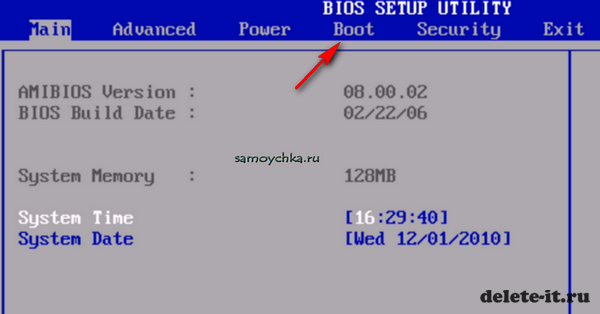
Настроив параметры загрузки, установите в компьютер установочный диск, запомните настройки BIOS, и следует выполнить перезагрузку компьютера. Теперь должно появиться окно с установкой и воссозданием ОС.

Нажатием Enter начните установку системы. Ознакомившись с содержанием лицензионного соглашения, нажмите клавишу F8, чтобы продолжить работу.
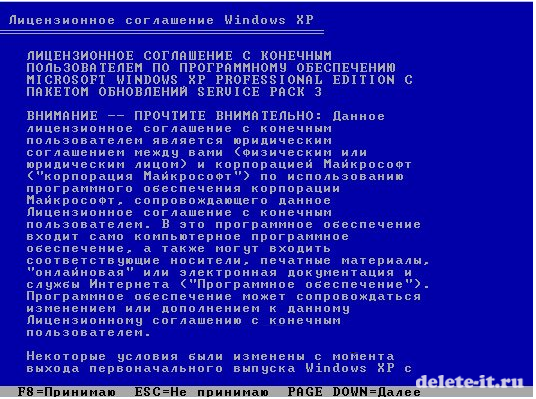
На следующем этапе вам предстоит избавиться от всех имеющихся разделов на HDD, с целью создания раздела только с неразмеченной областью. Отметьте удаляемые разделы и затем нажмите клавишу L.

После удаления всех разделов, перед вами в перечне лишь запись «Неразмеченная область».

Для выведения файловых систем, где будет форматироваться диск, нажмите Enter. Укажите Форматировать отдел в системе NTFS.
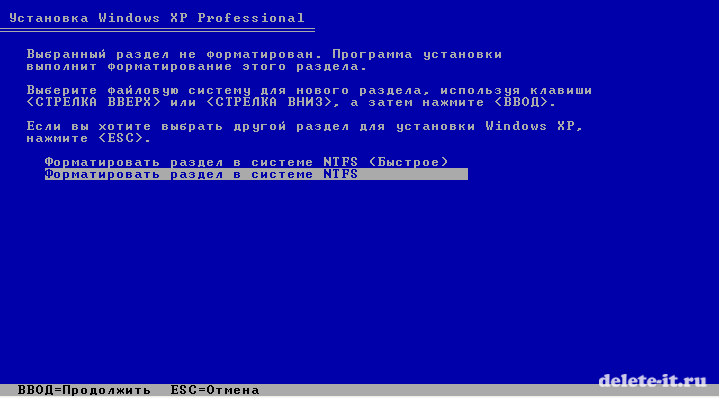
Через несколько минут форматирование будет выполнено. Таким способом невозможно форматировать системный диск, ведь утилиты, работающие с Windows, препятствуют этому. Форматируя HDD, где хранятся файлы, следует прибегнуть к иному методу.
Форматируем диск, используя встроенную утилиту Windows
Зайдите в «Мой компьютер» и выберите пункт «Форматировать» в меню.
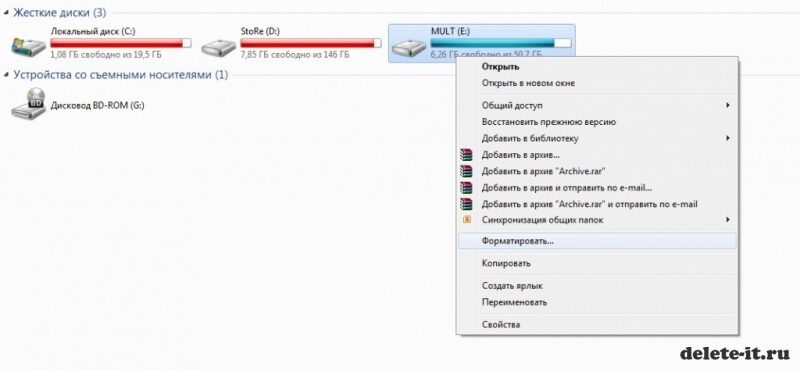
Укажите параметры форматирования в окне. На быстрое форматирование будет затрачено гораздо меньше времени, чем на полное. Но при этом информация полностью не удаляется и при необходимости ее можно восстановить с помощью специальных программ.

Задав параметры, нажмите Начать. Компьютер предупредит вас об уничтожении данных с диска. Нажмите ОК и ожидайте завершения процедуры.

Командная строка в форматировании HDD
Вводом специальной команды можно выполнить форматирование диска. Необходимо нажать Пуск и затем Выполнить. В появившемся окне необходимо ввести имя утилиты cmd, а затем нажать клавишу Enter.
Вы увидите перед собой черное окно. Укажите слово format, букву диска и затем двоеточие (например, format d:). Система предупредит об уничтожении всех данных и запросит продолжение форматирования. Соглашаясь, нажмите «Y» и Enter, что запустит процесс.
Утилита «Управление дисками»
Операционка уже имеет программу, которая позволит провести форматирование диска. Найти ее можно пройдя по маршруту: «Панель управления» -> «Администрирование» -> «Управление компьютером» -> «Управление дисками».
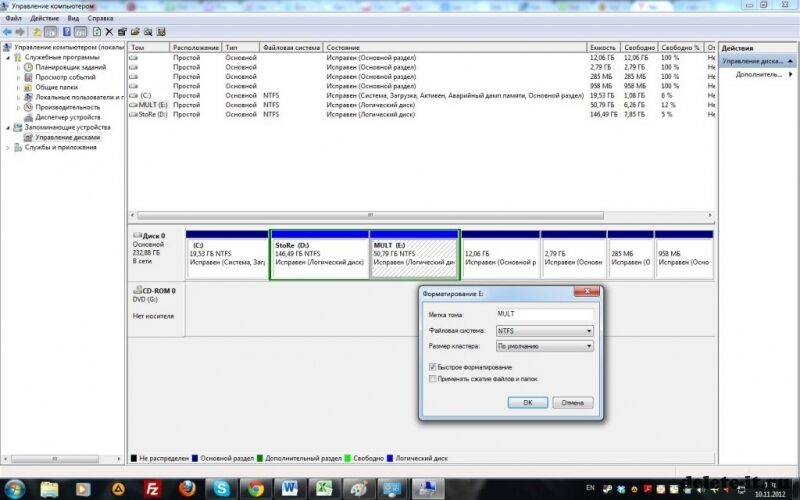
Отметьте нужный диск и нажмите пункт Форматировать. Затем укажите полный или быстрый метод форматирования, а также тип системы файлов.
Форматируем HDD с помощью Partition
Partition magic, пожалуй, одна из лучших программ в плане эффективности и функциональности в работе с дисками и разделами. Ее возможности помогут там, где капитулировала Windows.
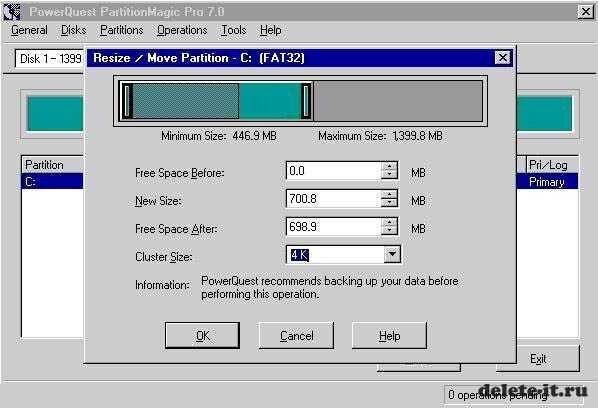
Вам предстоит создать диск загрузки и поместить его непосредственно в дисковод устройства. Выполнив перезагрузку оборудования, вы сможете полноценно работать с Partition magic и производить форматирование, создание, редактирование и удаление разделов.
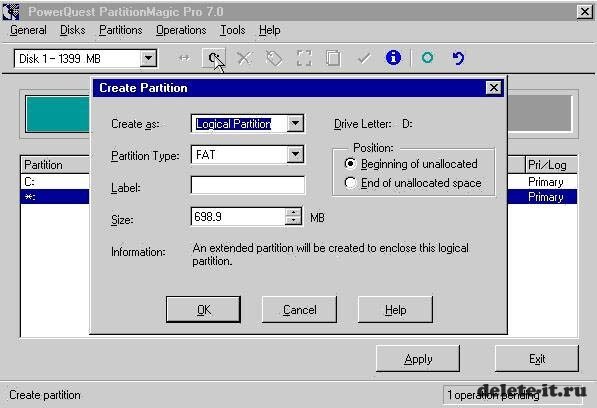
Приведенными нами методы помогут эффективно отформатировать жесткие диски. Но это далеко не единственные способы выполнения подобных задач. Мы будем рады узнать о вашем опыте форматирования HDD, для чего оставьте свой комментарий.
Источник: qwedr.com